Words/it: Difference between revisions
Created page with "Category:Ufficio/it" |
Updating to match new version of source page |
||
| Line 30: | Line 30: | ||
== Collegamenti == | == Collegamenti == | ||
<span class="mw-translate-fuzzy"> | |||
* [http://www.calligra-suite.org/words/ La pagina principale di Words] | * [http://www.calligra-suite.org/words/ La pagina principale di Words] | ||
</span> | |||
<span class="mw-translate-fuzzy"> | |||
* [http://www.calligra-suite.org Il sito del progetto Calligra] | * [http://www.calligra-suite.org Il sito del progetto Calligra] | ||
</span> | |||
* [http://forum.kde.org/viewforum.php?f=203 Il forum di Calligra] | * [http://forum.kde.org/viewforum.php?f=203 Il forum di Calligra] | ||
[[Category:Ufficio/it]] | [[Category:Ufficio/it]] | ||
Revision as of 08:40, 14 November 2011
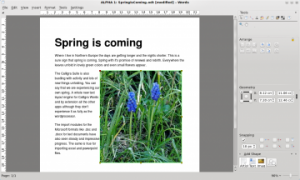 |
Words porta la potenza dell'organizzazione in riquadri a tutti i tuoi documenti |
Words è un elaboratore di testi. Fa parte della suite Calligra. Naturalmente ha tutte le caratteristiche che puoi aspettarti: stili dei paragrafi, rientri, elenchi puntati, tabulazioni, interruzioni di pagina e controllo completo dei caratteri. Ci sono anche modelli per le comuni necessità. Naturalmente. Allora perché Words è differente?
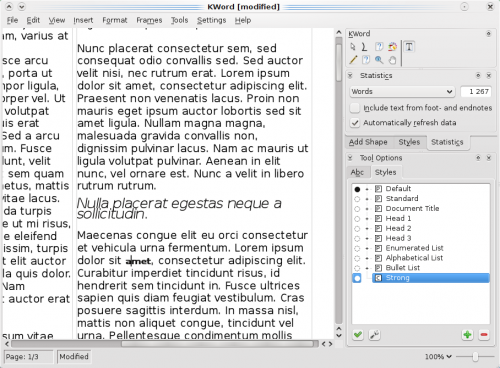
Words è differente in quanto è basato sull'utilizzo di riquadri, in questo modo hai il controllo assoluto del tuo documento. Puoi scegliere di lavorare in colonne come in un quotidiano o di avere una disposizione libera come in album di foto. Hai bisogno di didascalie per le tue immagini? Nessun problema. La scelta dipende solo da te. I riquadri possono essere collegati, in questo caso il testo scorrerà senza soluzione di continuo per creare disposizioni dall'aspetto professionale senza l'utilizzo di un pacchetto completo per il desktop publishing.
Documenti ricchi di immagini, tabelle, ecc diventano facili da scrivere
Words ti consente di aggiungere immagini, grafici, ecc ai tuoi documenti senza sforzo. È semplice come trascinare l'oggetto nel documento.
Ulteriori modifiche sono altrettanto facili. Per esempio se sposti, ruoti o modifichi le dimensioni di un'immagine, il testo scorrerà intorno ad essa senza soluzione di continuità, proprio come dovrebbe.
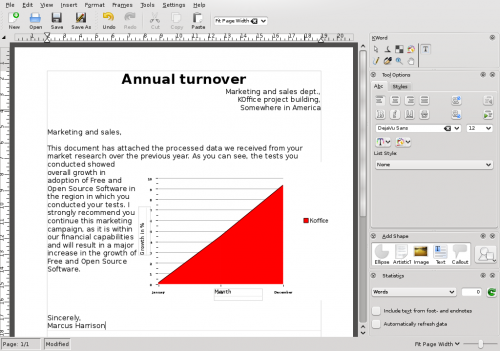
Non c'è bisogno di lottare per incorporare un intero foglio di calcolo o un grafico o per distribuire i tuoi dati in un file separato: semplicemente aggiungi una tabella (con supporto al foglio di calcolo) o un grafico nel documento proprio come fai con un'immagine.
Apre e salva file ODF, apre file MS Word .doc e .docx
Words è in grado di aprire e salvare documenti ODF dato che è il suo formato file predefinito. Open Document Format è un formato non legato ad uno specifico fornitore supportato da Calligra Suite, OpenOffice.org, LibreOffice, Microsoft Office, Google Docs, Lotus Symphony e molti altri.
Inoltre è possibile aprire file Microsoft Office Word (sia .doc che .docx). Dopo puoi modificare e salvare il documento in ODF.
Collegamenti
